Windows Vista. Трюки и эффекты - [2]
Совет
В этих врезках описаны эффективные приемы выполнения практических действий.
От издательства
Ваши замечания, предложения и вопросы отправляйте по адресу электронной почты [email protected] (издательство «Питер», компьютерная редакция).
Мы будем рады узнать ваше мнение!
На сайте издательства http://www.piter.com вы найдете подробную информацию о наших книгах.
Глава 1 Инструменты для трюков
• Средства для настройки Windows Vista
• Что такое UAC и как с ним бороться
• Защита и восстановление системы
• Работа с реестром Windows Vista
Успех любого серьезного дела во многом зависит от подготовки к нему. И если мы решили серьезно заняться трюками и эффектами в Windows Vista, давайте сначала познакомимся с основными инструментами, которые нам в этом помогут. Выполнять настройку Windows Vista лучше всего встроенными средствами, а если их окажется недостаточно, то на помощь придут дополнительные утилиты. Со всем этим мы познакомимся в этой главе, а также рассмотрим некоторые базовые трюки и приемы, которые понадобятся при изучении следующих разделов.
1.1. Средства для настройки Windows Vista
Запуск программ и утилит с помощью строки поиска
Одна из главных функций Windows Vista, с которой следует познакомиться в первую очередь, – это встроенная система поиска. Теперь для запуска программ и открытия документов не нужно открывать многоуровневые меню или добираться до нужного значка, последовательно открывая несколько папок. С помощью строки поиска в меню Пуск это можно сделать значительно быстрее.
Для иллюстрации сказанного рассмотрим простой пример использования строки поиска для запуска графического редактора Paint. Во всех предыдущих версиях Windows для этого нужно было открыть меню Пуск, затем меню Все программы, в раскрывшемся списке найти пункт Стандартные и щелкнуть на значке программы Paint. В Windows Vista эту же операцию можно осуществить так.
1. Щелкните на кнопке Пуск.
2. Наберите на клавиатуре первые буквы названия нужной программы. Для запуска Paint, скорее всего, хватит первых двух букв.
3. По мере набора текста Windows автоматически будет выводить в левом столбце меню список наиболее подходящих результатов, и когда вы увидите в этом списке значок и название нужной программы (рис. 1.1), просто щелкните на нем кнопкой мыши.
Совет
Поиск в меню Пуск можно выполнять по любому слову названия программы. Например, программу Проигрыватель Windows Media успешно можно найти как по первым буквам слова Проигрыватель, так и по первым буквам слова Media.
Искать программы в меню Пуск можно вообще без использования мыши, при этом для нахождения и запуска большинства приложений достаточно 4–5 нажатий клавиш. Поиск с использованием только клавиатуры можно выполнить так.
1. Чтобы открыть меню Пуск, нажмите клавишу с логотипом Windows.
2. Введите первые буквы названия нужной программы.
Рис. 1.1. Поиск в меню Пуск
3. Если искомая программа оказалась в списке первой, просто нажмите Enter для ее запуска. Если же нужная утилита находится в списке не на первом месте, то выберите ее с помощью клавиш управления курсором и затем нажмите Enter.
Опытные пользователи могут заметить, что в меню Пуск отсутствует команда Выполнить. В Windows Vista в данной команде уже нет особой необходимости, поскольку для запуска системных утилит также можно использовать строку поиска. Например, чтобы отформатировать дискету, просто наберите в строке поиска знакомую всем опытным пользователям команду format а: и нажмите Enter. Кроме того, из строки поиска можно запускать Редактор реестра, оснастки консоли управления, окно командной строки и другие системные утилиты.
Если же вы привыкли к традиционному виду окна Выполнить, то всегда можете его вызвать, нажав сочетание клавиш Windows+R. Ну а совсем консервативные пользователи могут вернуть команду Выполнить на прежнее место, воспользовавшись окном свойств меню Пуск (см. разд. 3.5).
Панель управления Windows Vista
Панель управления – основное средство для настройки различных компонентов операционной системы. Возможно, некоторые читатели сразу же со мной не согласятся и скажут, что лучше всего настраивать систему с помощью Редактора реестра или какого-либо оптимизатора («оптимизатора»). Однако исходя из многолетнего опыта настройки Windows можно сформулировать такое правило: всегда, где это возможно, старайтесь применять стандартные средства настройки.
Приведу несколько доводов в поддержку стандартных средств настройки, основная часть которых сосредоточена на Панели управления:
• с помощью стандартных средств большинство настроек выполняется легко и просто;
• работая со стандартными элементами настройки, вы автоматически будете застрахованы от ошибок и оплошностей, чего нельзя сказать, например, о редакторе реестра;
• на Панели управления Windows Vista имеется множество настроек, которых для большинства пользователей может оказаться вполне достаточно для настройки интерфейса и производительности.
Обзор панели управления Windows VistaДля запуска Панели управления (рис. 1.2) выберите соответствующую команду в правом столбце меню Пуск или нажмите кнопку Открыть панель управления в окне Компьютер.
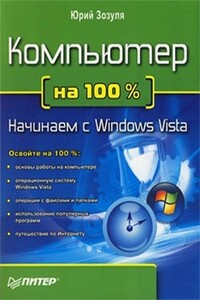
Если вы только приступили к освоению азов компьютерных технологий, если вы пока еще задумываетесь, прежде чем нажать какую-либо клавишу на клавиатуре, если вы поминутно опасаетесь забыть, как запустить нужную вам программу, как отредактировать текстовый документ, как найти потерявшийся файл, – эта книга для вас. Прочитав ее, вы освоите работу в операционной системе Windows Vista, с программами из пакета Microsoft Office 2007, а также научитесь преодолевать сбои в работе вашего компьютера.

В отличие от плохого танцора, хорошему сисадмину мешают только кукушкины яйца. Их откладывают в его компьютер злобные хакеры, чтобы из них вылупились программы, делающие своего папу-кукушку суперпользователем. Но сколько кабелю не виться — а кончику быть: бравый сисадмин не дремлет и за годик-другой выводит злоумышленников на чистую воду: на этот раз хакерская тусовка круто пролетела. Такого предельно краткое содержание классической книги эксперта по компьютерной безопасности Клиффа Столла «Яйцо кукушки».

Книга известных профессионалов в области разработки коммерческих приложений в Linux представляет собой отличный справочник для широкого круга программистов в Linux, а также тех разработчиков на языке С, которые перешли в среду Linux из других операционных систем. Подробно рассматриваются концепции, лежащие в основе процесса создания системных приложений, а также разнообразные доступные инструменты и библиотеки. Среди рассматриваемых в книге вопросов можно выделить анализ особенностей применения лицензий GNU, использование свободно распространяемых компиляторов и библиотек, системное программирование для Linux, а также написание и отладка собственных переносимых библиотек.

Книга предназначена для читателей, хорошо знакомых с компьютерными системами и индустрией информационных технологий и желающих расширить познания в области систем хранения данных и архитектуры Windows NT, непосредственно связанной с подобными системами. В книге описываются корпоративные системы хранения данных, в то время как системам потребительского уровня уделяется меньше внимания. В этом издании сделана попытка поддержать интересы специалистов по программному обеспечению, мало знакомых с технологиями хранения данных, и профессионалов в области систем хранения данных, которые стремятся получить дополнительные знания по архитектуре обработки и хранения данных в Windows NT.

n1`Глава 2 из отчета Фонда Новая экономика Министерству экономического развития и торговли по теме «Анализ результатов и разработка предложений по созданию механизмов поддержки (в том числе за счет средств федерального бюджета) проектов по использованию ИКТ в экономике, социальной сфере, государственном управлении на региональном и муниципальном уровнях власти». Работа выполнена в рамках ФЦП «Электронная Россия». Дается очерк перспектив модели коммерческого программного обеспечения, известной как свободное программное обеспечение (СПО), в части удовлетворения потребности государственных органов и организаций в компьютерных программах, в сравнении с альтернативной (несвободной) моделью.

В книге рассказывается история главного героя, который сталкивается с различными проблемами и препятствиями на протяжении всего своего путешествия. По пути он встречает множество второстепенных персонажей, которые играют важные роли в истории. Благодаря опыту главного героя книга исследует такие темы, как любовь, потеря, надежда и стойкость. По мере того, как главный герой преодолевает свои трудности, он усваивает ценные уроки жизни и растет как личность.
